تحميل و تثبيت و تشغيل بايثون 3 على ويندوز 10
شارك مع اصدقائك:
#1 اذهب الى الموقع الرسمي لبايثون و حمل الاصدار الثالث من بايثون انا ساستعمل 3.7، حاليا اصدارالمتوفر 3.7 متوفر يمكنك تحميله، المهم يجب الا يتعدى الاصدار عموما الاصدار الثالث من بايثون (اذا كنت ستتابع دورة تعلم البرمجة بلغة بايثون 3) .
2# بعد تحميل ملف .exe قم بفتحه و من الاسفل قم بالتعليم على Add Python 3.7 to PATH و اضغط على "Install Now".
3#بعد الانتهاء تضغط على "Close" و تذهب الى مكان البحث في الويندوز و تبحث عن Python عندما تجدها تضغط عليها بالزر الايمن و تختار "Open File Location" .
5# و مرة اخرى تضغط بالزر الايمن على ملف البايثون المحدد و تختار "OpenFile Location".
6# الان ننسخ الرابط الذي بالاعلى لمكان تواجد ملفات بايثون 3.
7# من قائمة ابدا في الويدوز مرة اخرى تبحث عن "This pc" و تختار "Properties"، من النافذة التي تظهر اضغط على " Advanced system settings" لتفتح نافذة اخرى اضغط ايضا على "Environment variable".
2# بعد تحميل ملف .exe قم بفتحه و من الاسفل قم بالتعليم على Add Python 3.7 to PATH و اضغط على "Install Now".
3#بعد الانتهاء تضغط على "Close" و تذهب الى مكان البحث في الويندوز و تبحث عن Python عندما تجدها تضغط عليها بالزر الايمن و تختار "Open File Location" .
5# و مرة اخرى تضغط بالزر الايمن على ملف البايثون المحدد و تختار "OpenFile Location".
6# الان ننسخ الرابط الذي بالاعلى لمكان تواجد ملفات بايثون 3.
7# من قائمة ابدا في الويدوز مرة اخرى تبحث عن "This pc" و تختار "Properties"، من النافذة التي تظهر اضغط على " Advanced system settings" لتفتح نافذة اخرى اضغط ايضا على "Environment variable".
#8 ستظهر نافذة جديدة، من هناك تضغط على "New" و تدخل الرابط الذي نسخته قبل قليل، و من ثم تعيد الضغط مرة اخرى على "New" و تدخل مرة نفس الرابط الى انه في الاخير تضيف \python.exe، مثلا.
C:\Users\Ay Oub\AppData\Local\Programs\Python\Python37-32\python.exe





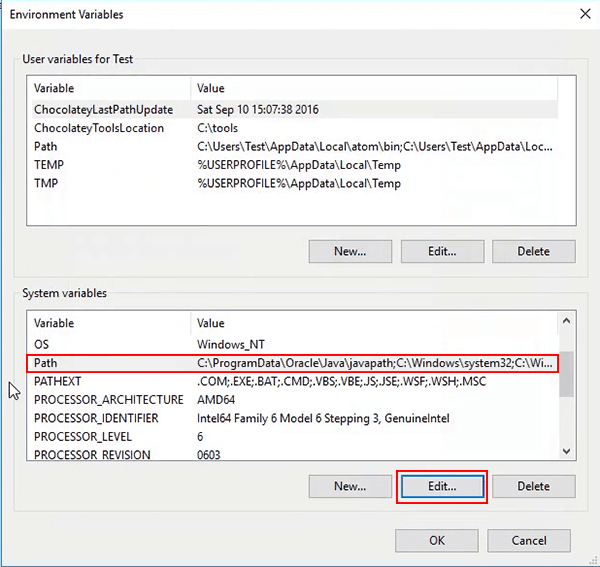










ليست هناك تعليقات